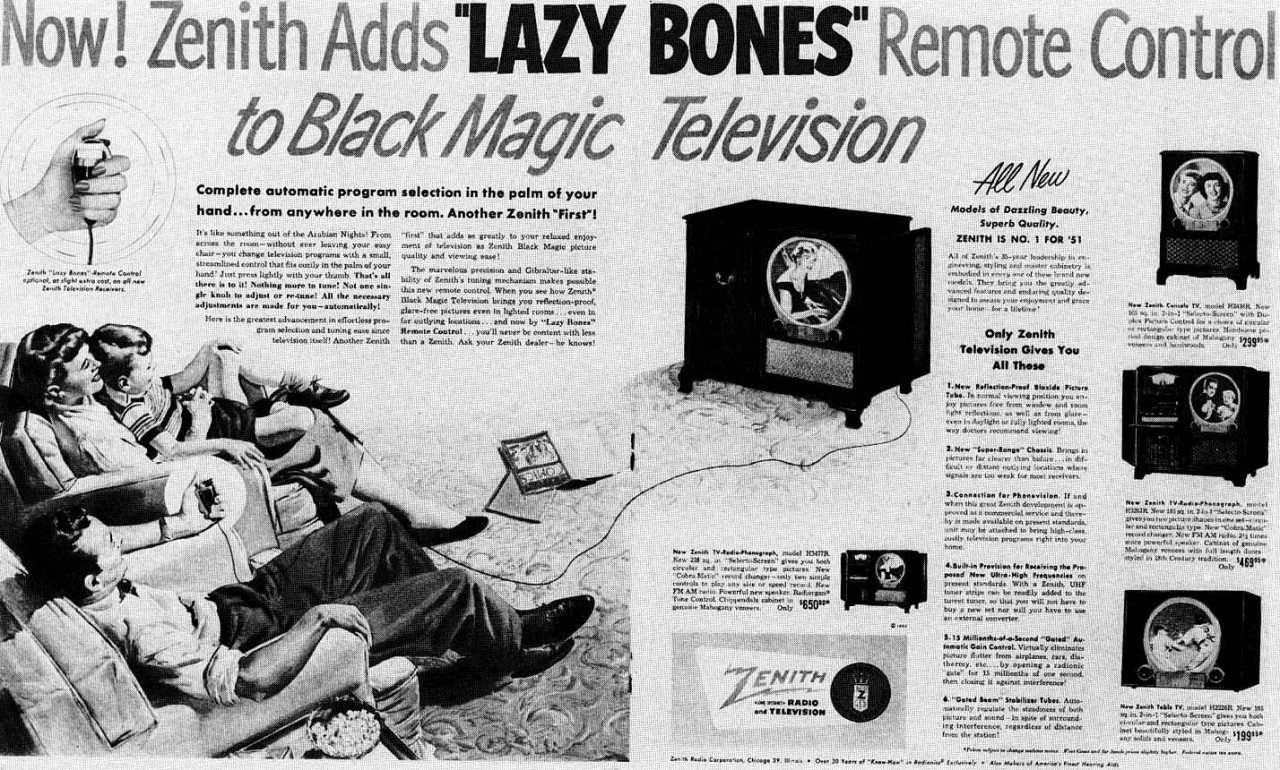
С первыми «пультами» я столкнулся еще в детстве — тогда в большой и громоздкий телевизор «Горизонт» был добавлен блок дистанционного управления оснащенный эффектным цифровым экраном ярко-красного цвета. Основные функции пульта к телевизору до сих пор остались неизменными: это переключение каналов, изменение громкости звука, включение и выключение. Шли годы и «околотелевизионные гаджеты» обрастали собственными пультами управления — видеомагнитофон, телеприставка, спутниковый ресивер, приемник цифрового сигнала — и каждый обзаводился собственным пультом. Наконец изменились и сами телевизоры — во-первых их толщина и тепловыделение стало критически малым (особенно с точки зрения котов), а во-вторых они заметно поумнели, предлагая пользователям возможности SmartTV и научившись выходить в интернет.
Самые ранние образцы устройств для дистанционного управления появились более чем сто лет назад — в 1898 году Никола Тесла на выставке в Медисон-сквер-гарден демонстрировал публике радиоуправляемую лодку под названием «телеавтомат».
Как управлять телевизором со смартфона

Устройство было запатентовано в том же году. А уже в 1903 году испанский инженер и математик Leonardo Torres Quevedo представил в Парижской академии наук Telekino — устройство, представлявшее собой робота, выполняющего команды, переданные посредством электромагнитных волн. Изобретатель сумел получить патенты во Франции, Испании, Великобритании и США.

В 1906 году Torres представил своё изобретение, управляя лодкой с корабля. Позже он пробовал приспособить Telekino для снарядов и торпед, но прекратил проект из-за недостатка средств. От дистанционного управления лодками к попыткам управлять дистанционно аэропланами перешли уже в 1932 году.

Затем над использованием дистанционного управления в военных целях усиленно работали во время Второй мировой войны, например в проекте немецкой ракеты земля-воздух «Вассерфаль». Ракета стартовала вертикально вверх со специального пускового станка, аналогичного «Фау-2», после чего наводилась на цель оператором с помощью радиокоманд.
Конструкторы «Вассерфаля» остановили свой выбор на двухлокаторной системе наведения. Первый радар отмечал самолёт противника, второй зенитную ракету. Оператор наведения видел на дисплее две отметки, которые стремился совместить с помощью ручек управления. Команды обрабатывались, и по радиоканалу передавались на ракету. Приёмник команд «Вассерфаль», получив команду, через сервоприводы управлял рулями — и ракета корректировала курс.

Первый пульт ДУ для управления телевизором был разработан Юджином Полли, сотрудником американской компании Zenith Radio Corporation в начале 1950-х. Он был соединён с телевизором кабелем, а девизом рекламной кампании стало изречение «ленивые кости».
В 1956 году американец австрийского происхождения Роберт Адлер разработал беспроводной пульт Zenith Space Commander. Он был механическим и использовал ультразвук для задания канала и громкости — и таким образом в принципе не требовал батареек! Когда пользователь нажимал кнопку, она щёлкала и ударяла пластину. Каждая пластина извлекала шум разной частоты и схемы телевизора распознавали этот шум. Изобретение транзистора сделало возможным производство дешёвых электрических пультов, которые содержат пьезоэлектрический кристалл, питающийся электрическим током и колеблющийся с частотой, превышающей верхний предел слуха человека.
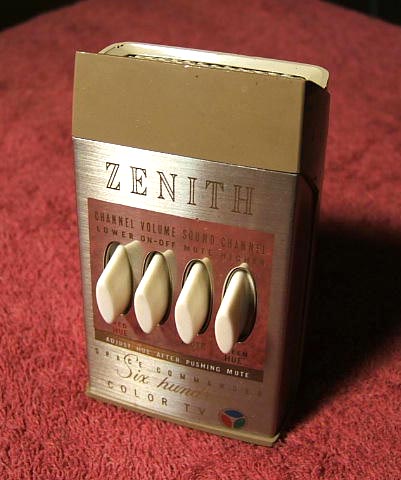
Приёмник содержал микрофон, подсоединённый к схеме, настроенной на ту же частоту. Некоторыми проблемами этого способа были возможность приёмника сработать от естественного шума и то, что некоторые люди могли слышать пронзительные ультразвуковые сигналы. Был даже случай, когда игрушечный ксилофон мог переключать каналы на телевизорах этого типа, потому что некоторые обертоны ксилофона совпадали по частоте с сигналами пульта.

В 1955 году был разработан беспроводной пульт Flash-Matic, основанный на посылании луча света в направлении фотоэлемента. К сожалению, фотоэлемент не мог отличить свет из пульта от света из других источников. Выглядел «световой пистолет» (именно так он официально и назывался «Flash-Matic» Gun) очень футуристично, он будто пришел к нам из мира Fallout:

Управление осуществлялось методом направления светового луча на один из четырех фотоэлементов на углах телевизора — таким образом можно было регулировать звук и переключать каналы.
Существовали также и экзотические варианты управления — например пульты GRUNDIG с «колесиками управления»:

Толчок к появлению более сложных типов пультов дистанционного управления появился в конце 1970-х, когда компанией BBC был разработан телетекст. Пульты тех времен не отвечали нуждам телетекста, где страницы были пронумерованы трёхзначными числами.
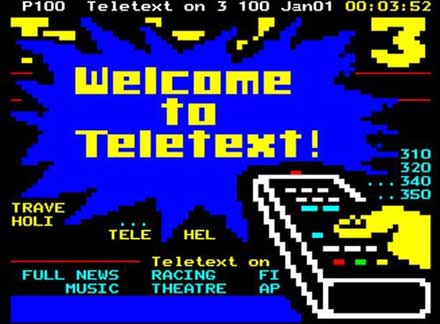
Пульт, позволяющий выбирать страницу телетекста, должен был иметь кнопки для цифр от 0 до 9, другие управляющие кнопки, например для переключения между текстом и изображением, а также обычные телевизионные кнопки для громкости, каналов, яркости, цветности. Именно так появился привычный нам пульт управления.


Первые телевизоры с телетекстом имели проводные пульты для выбора страниц телетекста, но рост использования телетекста показал необходимость в беспроводных устройствах. По данным BBC News, пик аудитории пришелся на 1990-е годы. Тогда службой еженедельно пользовались до 20 миллионов человек.
В 1980-х Стивен Возняк из компании Apple основал компанию CL9. Целью компании было создание пульта дистанционного управления, который мог бы управлять несколькими электронными устройствами. Осенью 1987 года был представлен модуль CORE. Его преимуществом была возможность «обучаться» сигналам от разных устройств. Он также имел возможность выполнять определённые функции в назначенное время благодаря встроенным часам.

Также это был первый пульт, который мог быть подключён к компьютеру и загружен обновлённым программным кодом. CORE не оказал большого влияния на рынок. Для среднего пользователя было слишком сложно программировать его, но он получил восторженные отзывы от людей, которые смогли разобраться с его программированием.
К началу 2000-х количество бытовых электроприборов резко возросло. Современные телевизоры решают эту проблему методом совмещения всех функций в себе — множество из них научились без дополнительных приставок отображать цифровое TV, проигрывать видео с внешних носителей (и записывать его туда же), демонстрировать фотографии, и, наконец — научились выходить в интернет (многие даже по беспроводному каналу) со всеми вытекающими последствиями.
Давайте посмотрим какие пульты производители предлагают использовать с современными телевизионными медиацентрами:

Вслед за необходимостью вводить цифры телетекста, «пульты» доросли до размера полноценных клавиатур — для ввода текста в браузере, быстрого ответа на сообщения в социальных сетях, поиска нужного собеседника в скайпе — словом, для всех действий где требуется набрать более чем несколько символов. Клавиатура Samsung VG-KBD1000 со встроенным тачпадом кроме классических клавиш оснащена также «горячими клавишами» для доступа к дополнительным функциям SmartTV.
Ограничений на марку телевизора при использовании данной клавиатуры нет, она также способна работать с Android устройствами (планшетами и смартфонами). Правда работоспособность горячих клавиш в таком случае не гарантируется.
Более того, поддержка (или отсутствие поддержки) клавиатуры в приложениях (виджетах) SmartTV лежит на совести сторонних разработчиков — вы можете столкнуться с ситуацией когда ввод с клавиатуры невозможен. Что можно сказать о таком решении? При помощи тачпада можно быстро взаимодействовать с «телевизионными» приложениями, выбрав нужный фильм или иконку.
Работает клавиатура по протоколу Bluetooth 2.1 — хорошо для совместимости с многими гаджетами, но не очень хорошо для автономности. За питание отвечают две батарейки ААА. В целом это приемлемый вариант современного «пульта» для продукции Samsung, хотя и громоздкий в силу своего форм-фактора.

Существуют подобные решения и от «сторонних» брендов, не выпускающих собственно телевизоры, но зато отлично зарекомендовавших себя как производители аксессуаров. Logitech Wireless Touch K400 Plus — также клавиатура с тачпадом (предыдущая модель Logitech Wireless Touch K400 отличается от Plus дизайном тачпада).
Тут меньше специфических «горячих клавиш», однако самые необходимые (для медиацентра) присутствуют — регулировка звука и настраиваемый верхний ряд клавиш модификаторов. В качестве беспроводного интерфейса используется микроресивер Unfying с радиусом действия до 10 метров, а автономность клавиатуры – до 18 месяцев, источник питания — две батарейки ААА. Таким образом, при подключении к другому устройству один порт USB будет занят приемником. Среди официально поддерживаемых операционных систем, которыми можно управлять с этой клавиатуры — Android 5.0, Chrome OS, Windows 10. Лично мне такое решение кажется более универсальным, хоть я и поклонник bluetooth-клавиатур.
Существует также множество более экзотических решений — таких как Air Mouse (воздушные мыши, аэромыши) и даже воздушные мыши со встроенной клавиатурой:

И даже аэромыши со встроенной клавиатурой и тачпадом:

Более того, часто функционал «воздушной мыши» доступен сразу в комплектном пульте управления SmartTV. Коротко прочесть о таких, преимущественно китайских, устройствах вы можете вот в этой публикации на Хабрахабре.
Для сколько-нибудь длительного набора текста эти устройства приспособлены слабо, однако в качестве «быстрого решения» для набора пары символов в строке поиска YouTube они вполне годятся.
Такой же результат показывает, например, контроллер приставки OUYA со встроенным тачпадом:

И напоследок, несколько слов из личного опыта — несмотря на огромный ассортимент экзотических пультов управления лично я бы остановился на классическом решении: клавиатура с тачпадом. Разместив её на коленях или на диване (ведь чаще всего большие телевизоры размещают перед большими «сидячими и лежачими» местами) можно получить классический опыт управления техникой — точно такой же как управление ПК или ноутбуком. Кроме того не следует забывать что современные смартфоны «снова» (привет КПК!) обзавелись ИК-пультами, оснащены Bluetooth и Wi-Fi, а значит тоже могут выступить в роли пульта управления. Спасибо за внимание!
Послесловие от компании iCover:
Уважаемые читатели, напоминаем, что вы читаете блог компании iCover, место где можно получить хороший совет или экспертизу в мире гаджетов. И, конечно, не забывайте подписываться на нас и мы обещаем — скучно не будет!
- Блог компании iCover.ru
- Гаджеты
- Видеотехника
- Мониторы и ТВ
Источник: habr.com
Лучшие приложения для дистанционного управления телевизором для Android и iPhone
Мы еще не достигли того момента, когда устройство может управлять всем, но мы очень близко подошли к нему, особенно когда речь идет об управлении вашим телевизором, а также другими интеллектуальными устройствами. Многие приложения могут превратить ваш телефон в Пульт от телевизора ПК, медиацентр иРазнообразные умные устройства.
Используйте свой смартфон как устройство Пульт дистанционного управления для вашего телевизора? О да. Многие люди используют телефон как пульт дистанционного управления. через сеть Wi-Fi. Вы можете использовать свой смартфон для управления Smart TV из любого места в пределах досягаемости сети Wi-Fi. Все, что вам нужно, — это одно из этих приложений для дистанционного управления телевизором для Android или iPhone.

Приложения для дистанционного управления телевизором не обязательно будут работать со всеми телевизорами. Однако, если вы выберете лучшее приложение для дистанционного управления, соответствующее вашим потребностям, вы сможете управлять своим телевизором, умной бытовой техникой, телевизионными приставками и т. Д.
1. Пульт дистанционного управления Android TV
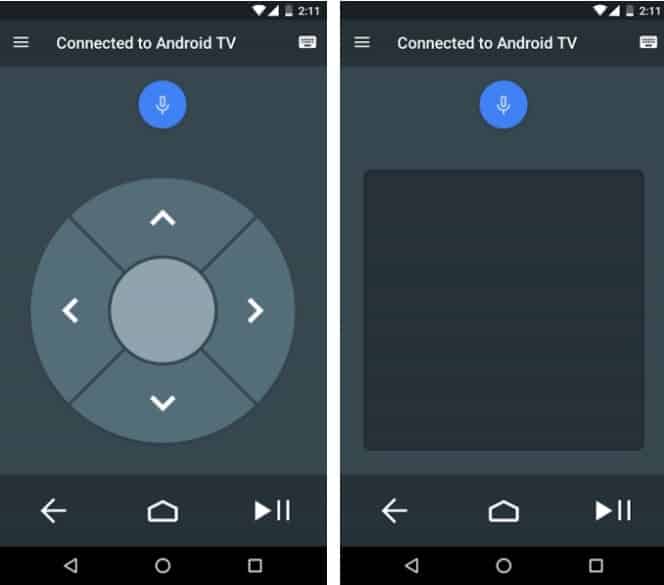
Приложение Android TV Remote Control является официальным продуктом Google. Вы можете использовать его для управления любым Android TV в той же сети Wi-Fi, что и ваш смартфон.
Если ваш Android TV использует проводное соединение Ethernet (которое часто рекомендуется для более плавного воспроизведения видео), вы также можете подключиться с помощью Bluetooth, если ваш Android TV поддерживает его.
Приложение Remote Control обеспечивает управление с помощью D-pad и тачпада. Вы можете выполнять поиск с помощью голоса, нажав на значок микрофона (опять же, если ваш Android TV поддерживает голосовой поиск).
Приложение Android TV Remote Control работает со всеми Android TV Box, независимо от производителя.
Скачать: Пульт дистанционного управления Android TV для системы Android | iOS (Бесплатно)
2. Пульт дистанционного управления Amazon Fire TV

Если вам просто нужно приложение дистанционного управления для вашего Amazon Fire TV, вам следует проверить официальное приложение.
Ежедневно узнавайте много нового из арабских и зарубежных приложений, которые должны быть на вашем телефоне Android или iPhone.
Как и приложение Android TV Remote Control, оно может управлять устройством с помощью сенсорной панели и голосового управления. Кроме того, имеется удобный инструмент для ввода текста; Это избавит вас от необходимости кропотливо набирать каждый веб-адрес или поисковый запрос YouTube с помощью экранной клавиатуры Fire TV.
Приложение Amazon Fire TV Remote отображает все ваши приложения Fire TV в одном списке для быстрого запуска.
Если у вас дома есть несколько устройств с огнестрельным оружием, не волнуйтесь. Приложение Remote позволяет легко перемещаться между различными устройствами.
Скачать: Пульт дистанционного управления Amazon Fire TV для устройств Android | iOS
3. Универсальный пульт RCA
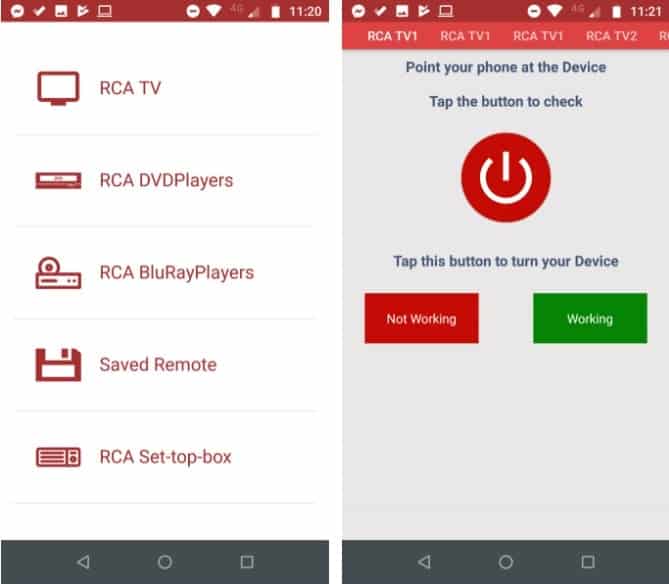
Два приложения для дистанционного управления телевизором, которые мы рассмотрели до сих пор, ориентированы на управление конкретным устройством. Но что, если вам нужно приложение для удаленного управления, которое может управлять несколькими устройствами?
В этом случае вам следует попробовать RCA Universal Remote на Android. Он будет работать с вашим телевизором, DVD-плеером, проигрывателем Blu-Ray и многими потоковыми устройствами.
Имейте в виду, что процесс установки может занять некоторое время; Возможно, вам придется просмотреть несколько разных типов телевизоров RCA, прежде чем найти тот, который работает.
Скачать: Универсальный пульт RCA для системы Android [Больше не доступно в Google Play] (бесплатно)
4. Универсальный пульт дистанционного управления для смарт-телевизора Peel.
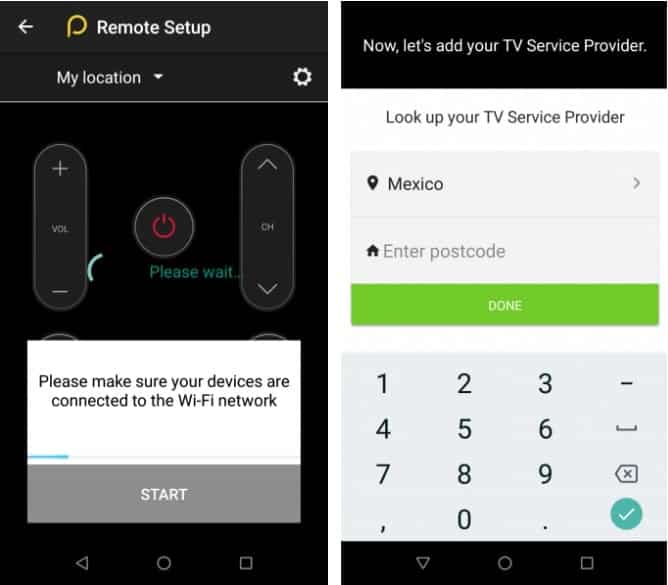
Peel Universal Smart TV Remote Control — одно из лучших универсальных приложений для дистанционного управления. У него длинный список поддерживаемых устройств.
Вы можете использовать приложение для управления телевизором, кабельными или спутниковыми устройствами, DVD-плеерами и потоковыми приставками. Apple TV поддерживается, а это означает, что приложение является одним из лучших способов управления Apple TV с вашего устройства Android.
В отличие от других приложений, которые мы обсуждали до сих пор, это приложение для дистанционного управления также поддерживает многие из ваших бытовых приборов, включая кондиционер и центральное отопление.
Лучшая мобильная игра для двоих, в которую можно играть где угодно
Некоторые функции приложения включают в себя экран интеллектуальной блокировки (отображает последние новости, погоду, гороскопы и т. Д.), Список недавно просмотренных каналов для удобного просмотра и напоминания о предстоящих шоу, которые вы хотите посмотреть.
Скачать: Пульт дистанционного управления Peel Universal Smart TV для Android [Больше не доступно в Google Play] | iOS (Доступны бесплатные покупки в приложении)
5. Пульт Apple TV Remote
Apple TV Remote — это официальное приложение дистанционного управления Apple TV для вашего iPhone. Он также позволяет управлять Apple TV с iPad.
Как и в приложениях Android TV Remote и Fire TV Remote, вы можете использовать сенсорные жесты и вводить текст с клавиатуры iPhone.
Другие полезные функции включают поддержку Siri, тексты песен на экране, когда вы слушаете музыку, и даже игровой режим, который обеспечивает упрощенное управление во время игры вместо просмотра видеоконтента.
Интересно, что приложение совместимо с акселерометром и гироскопом iPhone; Данные, собранные устройствами, можно передавать в игры Apple TV и другие приложения.
Скачать: Пульт Apple TV Remote для ОС iOS (Бесплатно)
6. Интеллектуальный ИК-пульт AnyMote
Если ваше устройство поддерживает инфракрасный порт (ИК), это, вероятно, лучшее приложение для дистанционного управления телевизором, доступное на Android.
Во-первых, он легко настраивается. Вы можете указать, какую функцию представляет каждое смахивание, касание или жест. AnyMote также поддерживает макросы. Одним щелчком мыши вы можете приглушить свет, настроить телевизор на правильный входной канал и включить объемный звук. Он идеально подходит для просмотра фильмов или важной спортивной игры.
Кроме того, есть поддержка виджетов (так что ваши наиболее часто используемые команды находятся на расстоянии одного клика) и автоматических задач (например, приостановка видео, если ваш телефон звонит).
Лучшие альтернативы Robinhood для инвестирования ваших денег
Скачать: AnyMote Smart IR Remote для устройств Android ($ 6.99)
7. Единое телевидение
Unified TV — еще одно известное имя в мире приложений для дистанционного управления телевизором.
Как и Peel Universal Smart TV Remote Control, Unified TV поддерживает большое количество устройств и производителей. Поддерживаемые устройства включают телевизоры всех ведущих брендов, кабельные и спутниковые приставки.
Приложение также работает с некоторыми игровыми консолями (включая Xbox One и PlayStation 4) и устройствами потоковой передачи, такими как Apple TV, Nvidia Shield и Roku. Он будет работать даже с проекторами BenQ, Canon, Dell, Epson, InFocus, Sanyo и Sony.
Помимо количества устройств, поддерживаемых приложением, одними из основных функций являются поддержка плагинов, поддержка NFC и интеграция с Flic и Tasker.
Для работы Unified TV необходим ИК-порт, поэтому вам понадобится либо портативное устройство с ИК-возможностями, либо сетевой ИК-приемник.
Скачать: Единое ТВ для Android | iOS (0.99 доллара США)
Какое приложение для дистанционного управления телевизором лучше всего?
Трудно выбрать одно приложение для управления пультом от телевизора. Если вы хотите управлять только одним устройством, вам может подойти пульт Android TV Remote, Amazon Fire TV Remote или Apple TV Remote. Если вам нужна дополнительная функциональность, выберите приложение, которое работает на ваших конкретных устройствах.
Источник: www.dz-techs.com
Как использовать смартфон в качестве пульта дистанционного управления/аэромыши с голосовым поиском для Android TV [Инструкция]
![Как использовать смартфон в качестве пульта дистанционного управления/аэромыши с голосовым поиском для Android TV [Инструкция]](https://www.4tablet-pc.net/images/stories/articles_04_21/Tips/ar0.jpg)
Статья от 16.04.2021: В нынешние времена смартфон является наиболее часто используемым аксессуаром и мы устраиваясь перед телевизором, скорее забудем взять пульт дистанционного управления, чем свой телефон. И чтобы не вставать с дивана для того чтобы уменьшить / увеличить громкость или пропустить вступление в сериале вы можете использовать его.
Сегодня мы хотим рассказать вам об одном очень полезном приложении, позволяющим использовать ваш смартфон в качестве продвинутого пульта дистанционного управления для Android TV. Это приложение поможет также и тем, у кого пульт управления вышел из строя или кого не устраивает функционал пульта идущего в комплекте вместе с приставкой или телевизором.
Речь идет об Android приложении Zank Remote – Remote for Android TV Box которое может управлять как Anroid TV устройствами, так и приставками с обычной версией Android на борту.
Как использовать приложение Zank Remote в качестве пульта дистанционного управления
Для того, чтобы иметь возможность управлять телевизором или медиабоксом с помощью смартфона, убедитесь в том что оба ваших устройства были подключены к общей Wi-Fi сети.
1. Зайдите в Google Play Store и установите на свой смартфон и телевизор или приставку приложение Zank Remote.
2. Запустите приложение на телевизоре или приставке и следуйте пошаговой инструкции по его настройке, которая будет отображаться на экране.
![Как использовать смартфон в качестве пульта дистанционного управления/аэромыши с голосовым поиском для Android TV [Инструкция]](https://www.4tablet-pc.net/images/stories/articles_04_21/Tips/ar1.png)
3. После выполнения всех шагов, в ходе которых вам нужно будет предоставить приложению разрешение на показ поверх других приложений и разрешение в меню Спец. Возможностей на использование сервиса Android Remote, вы увидите сообщение о том, что ваш телевизор или приставка готовы принимать сигналы управления от смартфона.
![Как использовать смартфон в качестве пульта дистанционного управления/аэромыши с голосовым поиском для Android TV [Инструкция]](https://www.4tablet-pc.net/images/stories/articles_04_21/Tips/ar2.png)
4. Теперь вам нужно открыть приложение на телефоне и найти ваш телевизор или приставку. Для этого нажмите на кнопку поиска отмеченную стрелкой на снимке экрана внизу справа:
![Как использовать смартфон в качестве пульта дистанционного управления/аэромыши с голосовым поиском для Android TV [Инструкция]](https://www.4tablet-pc.net/images/stories/articles_04_21/Tips/ar3.png)
5. По окончанию поиска вам будет предложено выбрать найденное устройство или ввести его IP адрес для подключения к другому устройству.
6. Если вы всё сделали правильно, можете приступать к управлению телевизором или приставкой с помощью своего телефона.
Вы можете управлять своим телевизором с помощью кнопок на экране телефона. Кроме того, вы можете использовать свой смартфон в качестве беспроводной мыши и даже аэромыши (в платной версии). Есть также и режим тачпада и режим в котором экран телевизора отображается на смартфоне и вы можете управлять им дистанционно.
![Как использовать смартфон в качестве пульта дистанционного управления/аэромыши с голосовым поиском для Android TV [Инструкция]](https://www.4tablet-pc.net/images/stories/articles_04_21/Tips/ar4.png)
В список возможностей приложение также входит голосовой поиск, ввод текста с помощью клавиатуры и режим передачи файлов.
Добавлено 18.10.2021:
Последнее обновление приложения позволяет запускать Zank Remote не только с помощью ярлыка на рабочем столе, но также и из шторки быстрых настроек. Для этого откройте быстрые настройки, нажмите на кнопку в виде карандаша и перетащите нужную кнопку из нижней части списка наверх.
![Как использовать смартфон в качестве пульта дистанционного управления/аэромыши с голосовым поиском для Android TV [Инструкция]](https://www.4tablet-pc.net/images/stories/articles_04_21/Tips/zr.png)
Похожие материалы:
- Как установить Android TV на Fire TV Stick 4K
- Смартфоны Motorola можно будет использовать в качестве карманных ПК и Android TV медиабоксов
- Вскоре все новые телевизоры, проекторы и приставки Android TV будут иметь поддержку кодека AV1 из коробки
- Лучшие приложения для мобильных. VLC в этом году получит новый интерфейс и, возможно, новую веб-версию
- Kodi 19 Matrix выпущен. Поддержка программного декодирования AV1, улучшенная поддержка HDR10 и прочее [Скачать APK]
- Запускать любые из приложений, установленных на Android TV без смены стокового лаунчера можно с помощью App launcher for TV
- android tv
- инструкция
- советы и подсказки
Источник: www.4tablet-pc.net